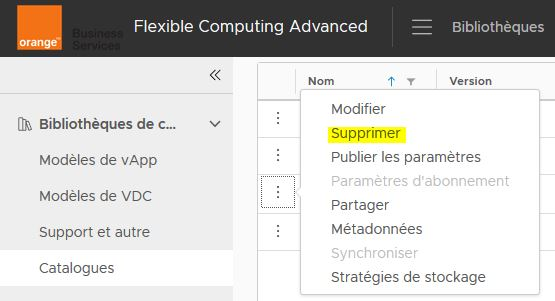Bibliothèques / Catalogues
Aperçu
L’administrateur de l’organisation peut accéder :
- aux catalogues publics
- aux catalogues privés de son organisation
Les catalogues peuvent contenir :
- des modèles de vApp (Template)
- des supports d’installation (image au format ISO)
Catalogues publics
Sur le portail VCD, les catalogues publics fournissent des modèles de vApp prêtes à déployer. Ces vApp contiennent une seule VM sur laquelle est déjà installé et pré-configuré un Système d’Exploitation et/ou un middleware. Ces différents catalogues sont présentés ci-dessous :
Orange-Linux
Contient des VM pré-installées avec les distributions Linux supportées les plus courantes (Debian, Redhat, CentOS, Ubuntu).
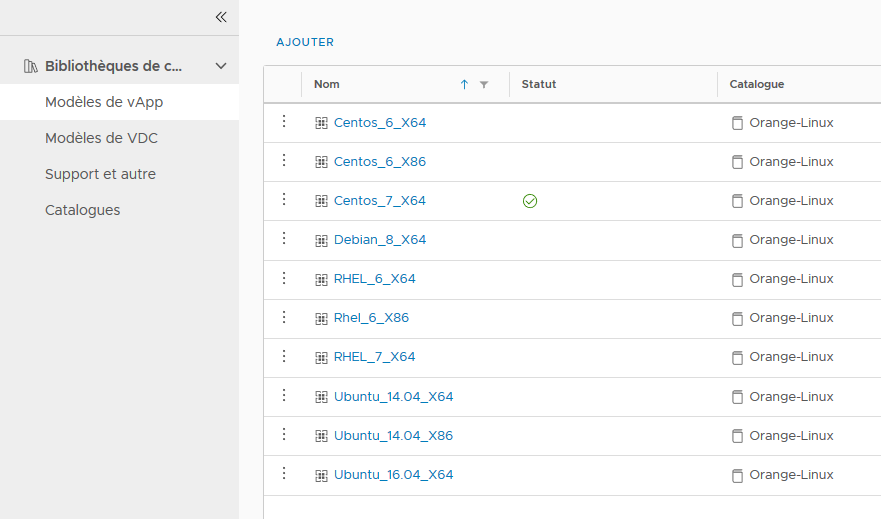
Orange-Windows
Ce catalogue contient des VM préinstallées avec les distributions Windows supportées les plus courantes, ISO d’installation de progiciels Microsoft, comme SQL Server.
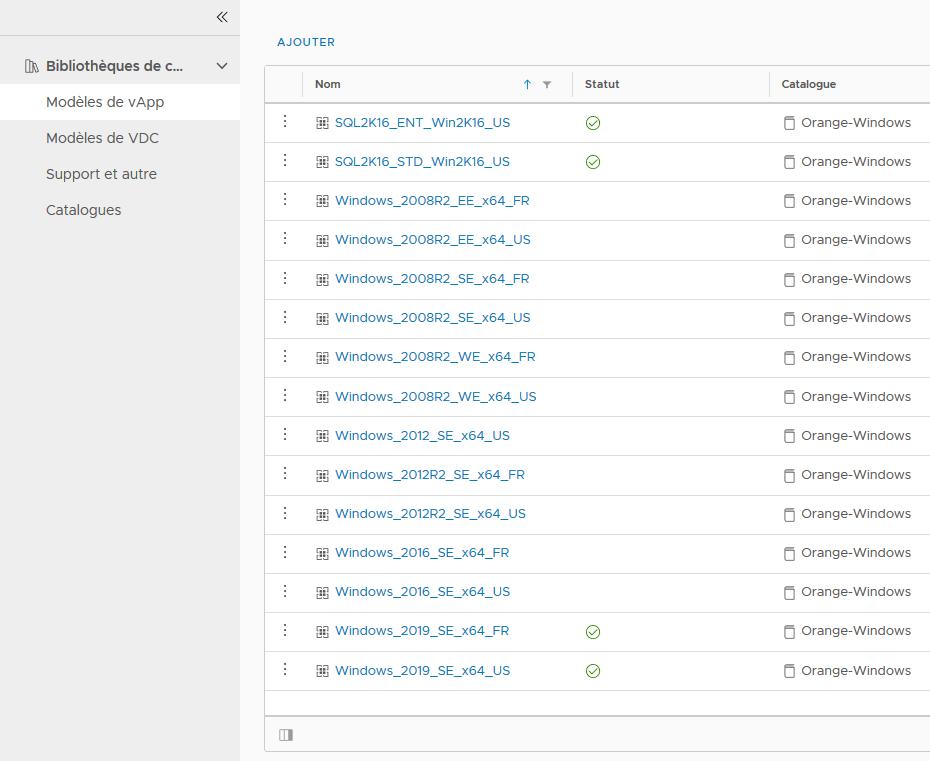
CSE
Ce catalogue contient des VM préinstallées avec le logiciel de gestion de containers ; elles sont utilisées pour déployer un cluster Kubernetes.
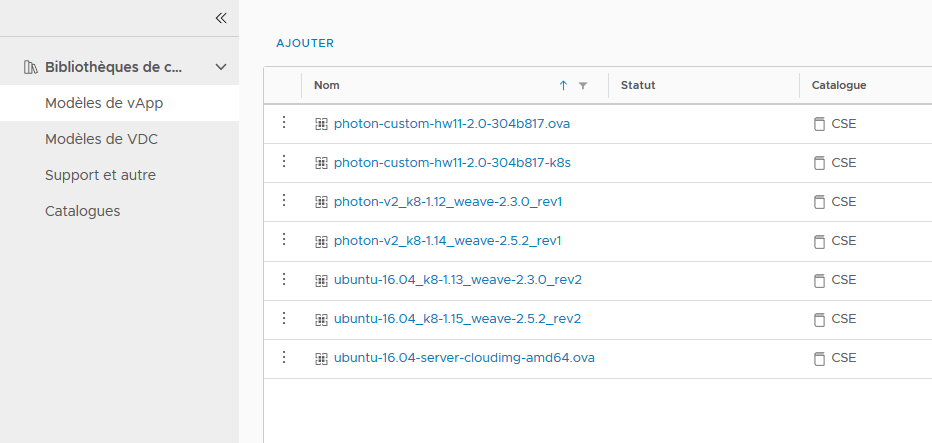
Bin4Backup1
Ce catalogue contient les ISO d’installation des agents NetBackup
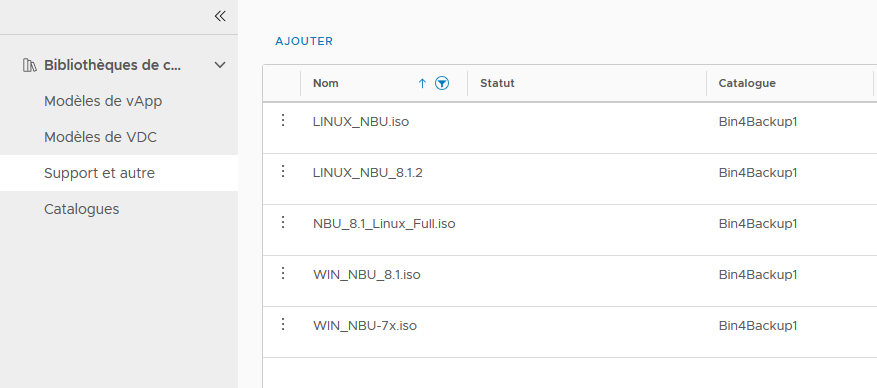
Orange-Linux-NotGuestOSsupported
VM préinstallées avec des distributions Linux non supportées, soit parce que pas encore supportées, soit parce que plus supportées, pour cause de compatibilité avec la plateforme Cloud Avenue.
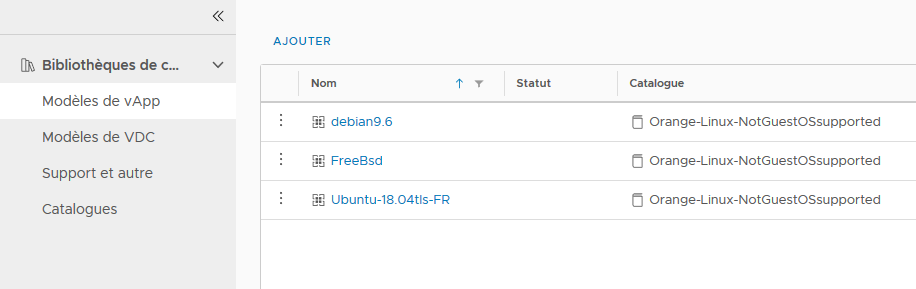
Note : Les catalogues étant régulièrement mis à jour, les images présentées ici ne sont forcément conforme à la réalité.
Catalogues privés
Chaque client peut gérer ses propres catalogues.
Créer son Propre Catalogue
Se positionner dans Bibliothèques\Catalogues\NOUVEAU
- Définir un Nom, une Description
- Activer l’option Préprovisionnement dans une stratégie de stockage spécifique si vous souhaitez déployer sur un STK précis de votre oVDC.
Faire OK pour valider la création
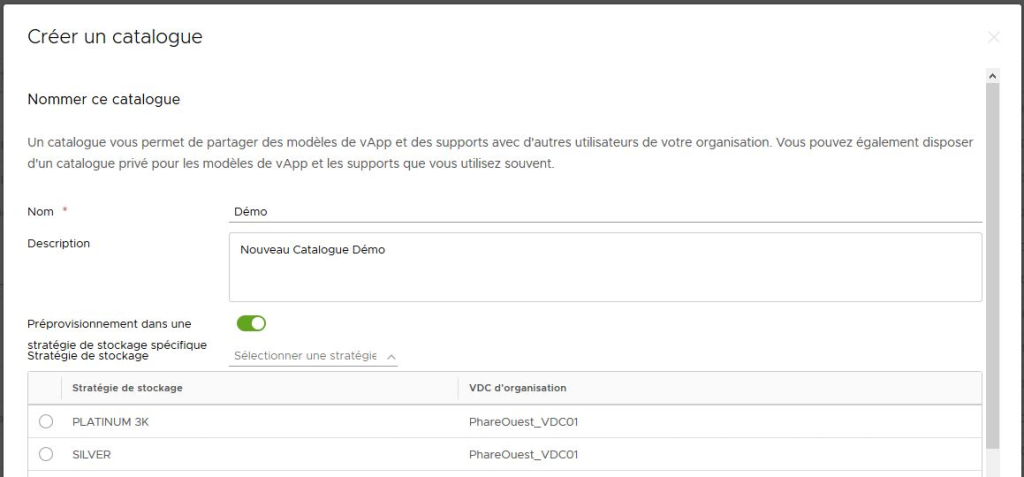
Partager ensuite votre Catalogue avec les autres membres de l’organisation.
Depuis les Propriétés du Catalogue
- Choisir Partager puis +AJOUTER
- Choisir le choix du partage et le niveau d’accès (Lecture Seule\Controle Total\Modifier)
- Choisir OK puis ENREGISTRER.
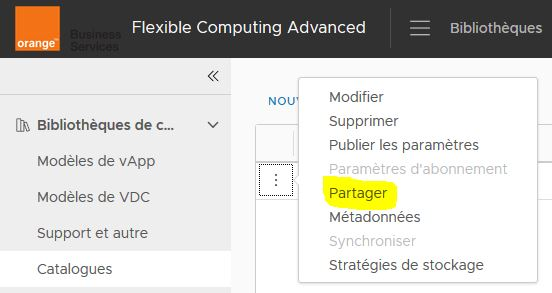
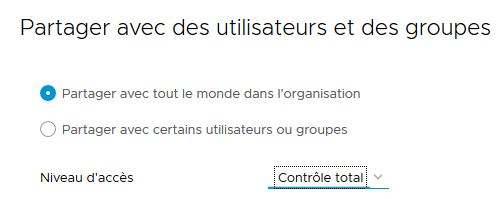
Ajouter un Fichier Image (.ISO)
Se positionner dans Support et autre puis faire AJOUTER.
Sélectionner le Catalogue puis le fichier à Uploader.
Choisir OK.
Une tâche vous informe sur l’import en cours.
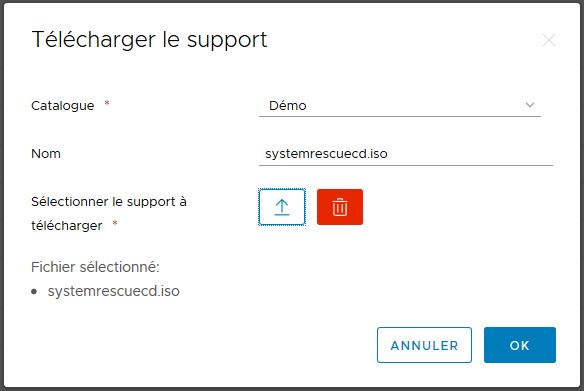

Ajouter un modèle de VM (.OVA)
Se positionner dans Modèles de vApp puis faire AJOUTER.
Sélectionner le Catalogue puis le fichier à Uploader et SUIVANT
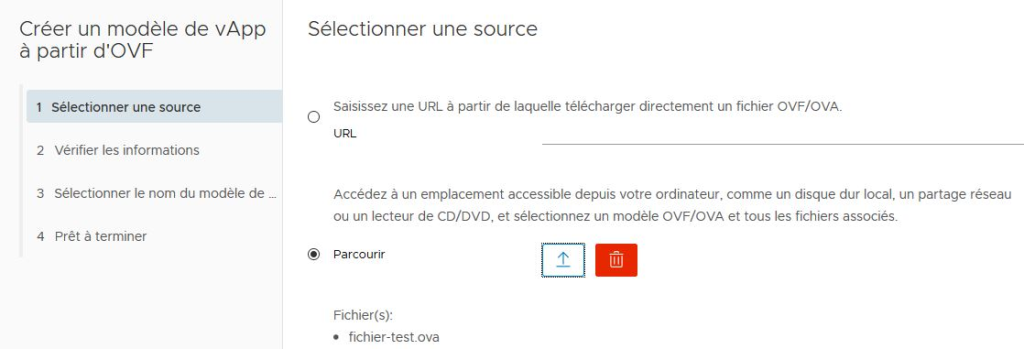
Faire SUIVANT à l’étape de Vérification, puis indiquer :
- le Nom du Template
- le Nom du Catalogue
Faire SUIVANT
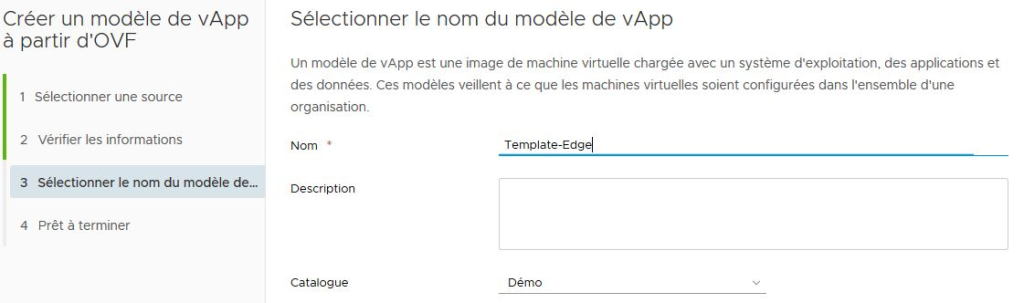
Valider les informations et faire TERMINER.
Une tâche vous informe sur l’import en cours.

Supprimer un Catalogue
Se positionner dans Bibliothèques’ puis Catalogues.
Depuis les Propriétés, choisir Supprimer et valider.
Une tâche vous informe de la suppression en cours.